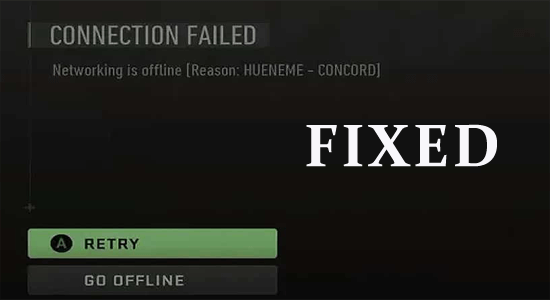
Wenn Sie Ihre Modern Warfare 2- und Warzone 2-Spiele genießen, ist möglicherweise ein HUENEME-Concord-Fehler aufgetreten. Dieser Fehler wird von zwei Optionen begleitet: Die erste ist „Wiederholen“. Wenn Sie darauf klicken, passiert nichts. Und die zweite Option ist „Offline gehen“, mit der Sie Ihr Spiel im Offline-Modus spielen können.
Dieser MW2 HUENEME Concord-Fehler betrifft alle Plattformbenutzer, unabhängig von PlayStation, Xbox, PC und vielem mehr. Dieser Fehler tritt meist auf Ihrem Gerät aufgrund einer instabilen Internetverbindung oder eines beschädigten Caches auf. In diesem Leitfaden werden wir die Fehlerbehebungslösungen zur Behebung des HUENEME Concord-Fehlers in MW2 untersuchen.
Wir beschädigte Windows-Systemdateien reparieren, empfehlen Advanced System Repair:
Diese Software ist Ihre One-Stop-Losung, um Windows-Fehler zu beheben, Sie vor Malware zu schutzen, Datenmull zu bereinigen und Ihren PC fur maximale Leistung in 3 einfachen Schritten zu optimieren:
- Laden Sie das Advanaced System Repair herunter das auf Trustpilot mit Ausgezeichnet bewertet wurde.
- Klicken Sie auf Install & Scan Now um Probleme zu scannen, die PC-Probleme verursachen.
- Klicken Sie anschlieBend auf Click Here to Fix All Issues Now um Ihren PC zu reparieren, zu bereinigen, zu schutzen und zu optimieren.
Wie behebe ich den HUENEME Concord-Fehler in MW2?
Bevor Sie die aufgeführten Lösungen ausprobieren, versuchen Sie, Ihren Router neu zu starten, um den Fehler bei der langsamen Internetverbindung zu beheben. Sobald Sie sichergestellt haben, dass die Netzwerkgeschwindigkeit den Anforderungen entspricht, befolgen Sie die unten aufgeführten Hacks zur Fehlerbehebung, um den MW2 HUENEME-Fehler auf Ihrem Gerät zu beheben.
Lösung 1: Überprüfen Sie den Gameserver-Status
Um diesen Fehler zu beheben, müssen Sie prüfen, ob das Problem bei den Spieleservern liegt oder nicht. Wenn Sie feststellen, dass die Spielserver nicht aktiv sind oder gewartet werden, müssen Sie warten, bis das Problem behoben ist.
- Besuchen Sie die offizielle Activision-Website auf Ihrem Gerät.
- Stellen Sie sicher, dass die Meldung “Alle Plattformen ONLINE“ auf dem Bildschirm angezeigt wird.
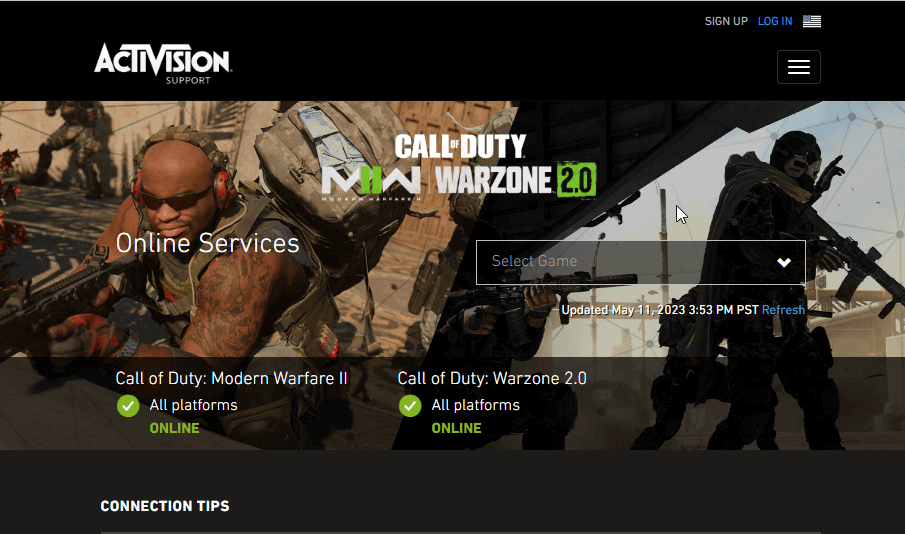
Lösung 2: Teredo (PC) deaktivieren
Teredo ist eine Art Protokoll, das dem NAT-Router (Network Address Translation) den Zugriff auf das Internet ermöglicht. Manchmal kann es jedoch zu Störungen bei Online-Multiplayer-Spielen wie MW2 kommen.
Befolgen Sie diese Anweisungen, um Teredo auf Ihrem Computer zu deaktivieren.
- Drücken Sie die Tasten Windows + R, um das Dialogfeld “Ausführen“ zu öffnen.
- Geben Sie nun cmd ein und klicken Sie auf die Eingabetaste, um die Eingabeaufforderung zu starten.
- Geben Sie im Befehlsfenster netsh interface Teredo set state failed ein und drücken Sie die Eingabetaste.
- Starten Sie Ihren PC neu.
Diese Schritte helfen Ihnen, das Problem dauerhaft zu beheben.
Lösung 3: Cache leeren
Der Cache wird in Ihrem System gespeichert, damit Ihr Spiel schneller lädt und fehlerfrei funktioniert. Doch im Laufe der Tage werden diese Caches in ihrem Installationsverzeichnis beschädigt und verursachen Probleme wie HUENEME.
Befolgen Sie diese Schritte, um den Cache von Ihrem Gerät zu löschen.
Steam-Benutzer:
- Gehen Sie auf Ihrem PC zu Steam.
- Klicken Sie auf die Steam-Option in der oberen linken Ecke des Bildschirms.
- Wählen Sie in der Liste der Optionen die Option Einstellungen
- Klicken Sie auf dem linken Bildschirm auf die Schaltfläche Downloads.
- Wählen Sie dann die Option Download-Cache löschen.

- Klicken Sie anschließend in der Bestätigungsaufforderung auf OK.
- Beenden Sie Steam und melden Sie sich erneut an. Starten Sie das Spiel Call of Duty Modern Warfare 2 und prüfen Sie, ob das Problem jetzt behoben ist.
Battle.net-Benutzer:
- Gehen Sie zum Task-Manager (Ctrl+Esc+shift) und schließen Sie alle Hintergrundprozesse von Battle.net.
- Klicken Sie nun auf die Tasten Windows + R, um das Dialogfeld Ausführen zu öffnen.
- Geben Sie im Fenster Ausführen %ProgramData% ein und drücken Sie die Eingabetaste.
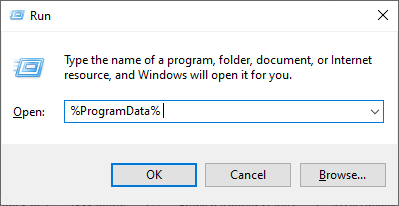
- Suchen und finden Sie im Ordner Blizzard Entertainment und entfernen Sie es.
- Öffnen Sie abschließend die battle.net-Anwendung auf Ihrem Gerät und führen Sie Call of Duty Modern Warfare 2 aus.
PS4/PS5-Spieler:
- Schalten Sie Ihre Konsole aus und stellen Sie sicher, dass Sie sie nicht in den Ruhemodus versetzen.
- Halten Sie als Nächstes den Netzschalter in der PS-Konsole etwa 7 Sekunden lang gedrückt.
- Sobald Sie zwei Pieptöne hören, lassen Sie den Netzschalter los. Dadurch verbleibt die PS-Konsole im abgesicherten Modus.
- Wählen Sie im Menü die Option Datenbank neu erstellen.
- Zum Schluss die Option “Cache löschen und Datenbank neu erstellen“.
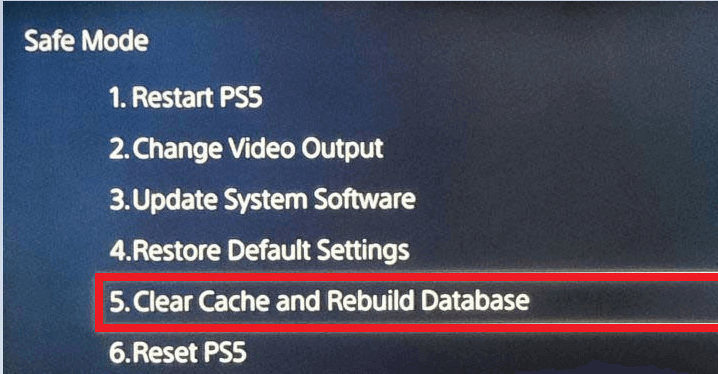
Xbox-Spieler:
- Drücken Sie die Xbox-Home-Taste und navigieren Sie zu Einstellungen.
- Starten Sie die Einstellung Schlafmodus und Start aus dem Menü und wählen Sie Vollständiges Herunterfahren.
- Lassen Sie Ihre Konsole vollständig herunterfahren.
- Ziehen Sie nun das Netzkabel für 60 Sekunden ab.
- Stecken Sie später das Kabel wieder ein und schalten Sie Ihre Konsole ein.
- Navigieren Sie als Nächstes zu den Netzwerkeinstellungen und klicken Sie auf Erweiterte Einstellungen.
- Wählen Sie abschließend die alternative MAC-Adresse aus und klicken Sie auf Löschen.
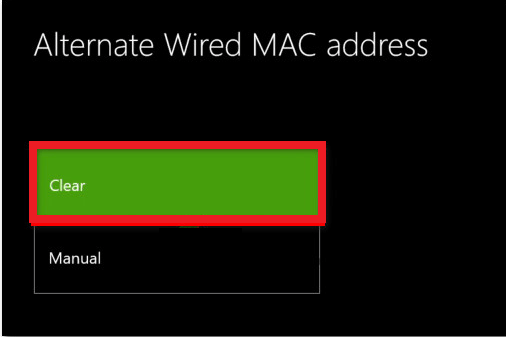
Lösung 4: Ändern Sie die Region des Activision-Kontos
Der MW2 HUENEME Concord-Fehler tritt auf Ihrem Gerät aufgrund einer Inkompatibilität zwischen dem Spiel und dem Activision-Konto auf. Wenn Sie das Spiel in einer Region starten, die sich von der Activision-Kontoregion unterscheidet, tritt dieser Fehler auf. Befolgen Sie diese Schritte, um die Activision-Kontoregion zu ändern.
- Öffnen Sie einen Browser, navigieren Sie zur Activision-Website und melden Sie sich bei Ihrem Konto an.
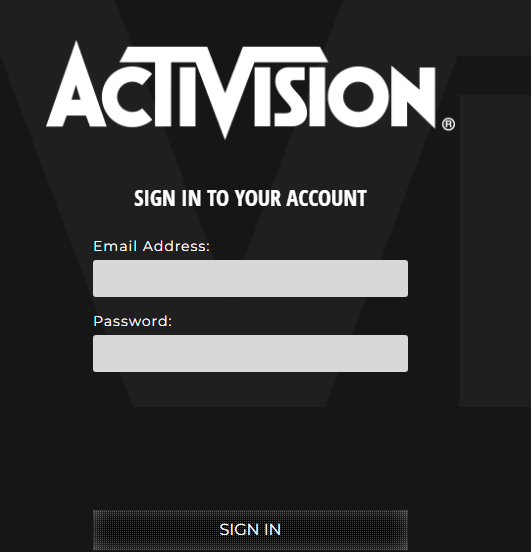
- Gehen Sie zu Ihrem Profil in der oberen rechten Ecke des Bildschirms und klicken Sie im Dropdown-Menü auf die Option Kontoverwaltung.
- Klicken Sie auf dieser Seite im linken Menü auf die Option Grundlegende Informationen.
- Unter den Kontodetails können Sie das Land/die Region Wählen Sie das Stiftsymbol neben dieser Option, um es zu bearbeiten.
- Wählen Sie im aufgelisteten Menü das richtige Land/die richtige Region aus und klicken Sie auf Änderungen speichern.
Lösung 5: Leiten Sie die erforderlichen Ports weiter
Wenn aufgrund geschlossener Ports ein Problem zwischen den Spielservern und dem Spielclient auftritt, wird auf Ihrem Gerät der beschriebene Fehler auftreten. Probieren Sie die Portweiterleitungsmethode wie unten beschrieben aus, um das Problem zu beheben.
- Öffnen Sie Ihren Webbrowser und geben Sie eine der folgenden IP-Adressen ein, um zu Ihren Router-Einstellungen zu navigieren.
- 192.168.0.1
- 192.168.1.1
- Melden Sie sich nun mit Ihren Zugangsdaten an und gehen Sie in den Einstellungen zum Menü Erweitert/Experte.
- Suchen Sie dann die Option Portweiterleitung/NAT-Weiterleitung und nutzen Sie die unten aufgeführten Ports.
Modern Warfare 2:
- Für PC:
- TCP: 3074, 4000, 6112-6119, 20500, 20510, 27014-27050, 28960
- UDP: 3074, 3478, 4379-4380, 6112-6119, 20500, 20510, 27000-27031, 27036, 28960
- Für Xbox-Konsole:
- TCP: 3074
- UDP: 88, 500, 3074, 3544, 4500
- Für Steam:
- TCP: 3074, 27015, 27036
- UDP: 3074, 27015, 27031-27036
Warzone 2:
- Für PC:
- TCP: 3074, 4000, 6112-6119, 20500, 20510, 27014-27050, 28960
- UDP: 3074, 3478, 4379-4380, 6112-6119, 20500, 20510, 27000-27031, 27036, 28960
- Für Xbox-Konsole:
- TCP: 3074
- UDP: 88, 500, 3074, 3544, 4500
- Für Steam:
- TCP: 3074, 27015, 27036
- UDP: 3074, 27015, 27031-27036
Sobald Sie den richtigen Port eingegeben haben, speichern Sie diese letzten Änderungen und prüfen Sie, ob Sie den HUENEME Concord-Fehler in MW2 beheben können.
Lösung 6: TCP/IP, Winsock und DNS-Cache zurücksetzen
Es handelt sich um ein Problem mit der Internetverbindung, das dazu führt, dass das Spiel nicht richtig funktioniert. Um diesen Fehler zu beheben, können Sie versuchen, Ihr TCP/IP, Ihren DNS-Cache und Winsock wie unten beschrieben zurückzusetzen.
- Öffnen Sie die Eingabeaufforderung als Administrator.
- Geben Sie die folgenden Befehle ein und drücken Sie nach jeder Befehlszeile die Eingabetaste.
- ipconfig/release
- ipconfig/all
- ipconfig/flushdns
- ipconfig/renew
- netsh winsock reset
- Sobald die Befehle erfolgreich ausgeführt wurden, starten Sie Ihr Spiel neu und prüfen Sie, ob Sie das Problem behoben haben.
Lösung 7: Verwenden Sie ein VPN
Ein VPN-Dienst verschlüsselt Ihre Internetverbindung und stellt eine neue IP-Adresse bereit. Es verbirgt außerdem Ihre IP-Adresse und bietet Ihnen ein sichereres Surferlebnis. Dies hilft bei der Behebung von Netzwerkproblemen bei Spielen wie MW2, die für das Gameplay eine reibungslose Netzwerkverbindung erfordern.
- Bevor Sie mit der Nutzung eines VPN beginnen, informieren Sie sich darüber, um sicherzustellen, dass das VPN sicher und zuverlässig ist und über zahlreiche gute Bewertungen verfügt.
- Überprüfen Sie dann, ob das VPN mit Ihrem Gerät kompatibel ist.
- Schließlich muss es in der Lage sein, alle bestehenden geografischen Beschränkungen zu umgehen und alle Firewalls oder Blockierungen zu umgehen, die Sie möglicherweise daran hindern, eine Verbindung zum Spieleserver herzustellen.
Um den HUENEME Concord-Fehler in MW2 zu beheben, wird daher empfohlen, ein VPN zu verwenden. Es gibt viele VPN-Verbindungen im Internet, hier wird die Verwendung von ExpressVPN empfohlen.
Holen Sie sich ExpressVPN, um unterbrechungsfreien Internetzugang zu erhalten
Lösung 8: Installieren Sie das Spiel neu
Wenn Ihnen keine der Lösungen bei der Behebung des Problems geholfen hat, versuchen Sie, das Spiel neu zu installieren. Die neuen Installationsdateien überschreiben die aktuellen Dateien, die zu HUENEME concord MW2 beitragen.
Um das Spiel neu zu installieren, befolgen Sie diese Schritte.
- Starten Sie die battle.net-Webseite und klicken Sie auf das Call of Duty-Symbol.
- Klicken Sie auf die Option Deinstallieren und befolgen Sie die nächsten Anweisungen, um den Vorgang abzuschließen und Ihren PC neu zu starten.
- Laden Sie als Nächstes das Spiel herunter, indem Sie die offizielle Battle Net-Website

- Befolgen Sie die nächsten Anweisungen, um die Installation abzuschließen.
Der beste Weg, die Leistung Ihres Spiels auf einem Windows-PC zu optimieren
Viele Spieler stoßen beim Spielen auf Probleme wie Spielabstürze, Verzögerungen oder Stottern. Optimieren Sie dann Ihre Spieleleistung, indem Sie Game Booster ausführen.
Dies steigert das Spiel durch die Optimierung der Systemressourcen und bietet ein besseres Gameplay. Darüber hinaus werden häufige Spielprobleme wie Verzögerungen und Probleme mit niedrigen FPS behoben.
Holen Sie sich Game Booster, um Ihre Spielleistung zu optimieren
Letzte Worte
Das ist es!
In diesem Handbuch werden alle möglichen Lösungen zur Behebung des HUENEME-Concord-Fehlers auf Ihrem Gerät behandelt. Befolgen Sie die in diesem Handbuch aufgeführten Lösungen sorgfältig. Ich hoffe, der Artikel hilft Ihnen bei der Lösung des MW2 HUENEME Concord-Problems.
Trotzdem können Sie Ihr System gerne mit dem scannen PC Reparatur Werkzeug, Da das Problem manchmal mit dem PC zusammenhängt, läuft das Spiel nicht ordnungsgemäß und zeigt verschiedene Fehler an. Daher wird empfohlen, Ihr System mit diesem erweiterten Tool zu scannen und beschädigte Windows-Systemdateien, andere Fehler usw. zu reparieren.
Aber wenn es etwas gibt, das ich verpasst habe, dann teile es uns gerne auf unserer Facebook-Seite mit. Vergessen Sie auch nicht, uns auf unseren Social-Media-Kanälen zu folgen, um weitere spannende Anleitungen und hilfreiche Tipps zu erhalten, um Ihren Computer vor Fehlern und Problemen zu schützen.
Hardeep has always been a Windows lover ever since she got her hands on her first Windows XP PC. She has always been enthusiastic about technological stuff, especially Artificial Intelligence (AI) computing. Before joining PC Error Fix, she worked as a freelancer and worked on numerous technical projects.